
こんにちは。Tomoyuki(@tomoyuki65)です。
NEM(ネム)を購入後は、専用のウォレットへ送金していますか?
コインチェックの件もあり、仮想通貨を取引所に預けておくのはリスクが高いので、専用のウォレットでしっかり自己管理しましょう。
この記事では、ZaifからNEMをNano Walletへ送金する方法を解説します。
NEM(XEM)用のウォレットこれから作りたい場合
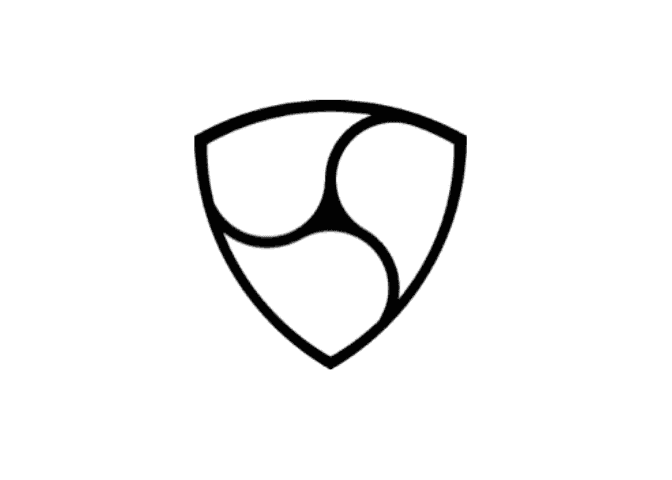
まだ、NEM(XEM)用のウォレットを準備できてない方もいるのではと思います。
そんな方は、NEM公式が利用を推薦しているPC版のNano Wallet(ナノウォレット)を利用しましょう。
PCがない方は、スマホアプリ版のNEM Wallet(ネムウォレット)もありますよ!
各ウォレットの作り方や使い方は、以下のリンクを参考にしてみて下さい。
🔻PC版のNano Wallet(ナノウォレット)はこちら🔻
🔻スマホアプリ版のNEM Wallet(ネムウォレット)🔻
ZaifからNano Walletへ送金する方法
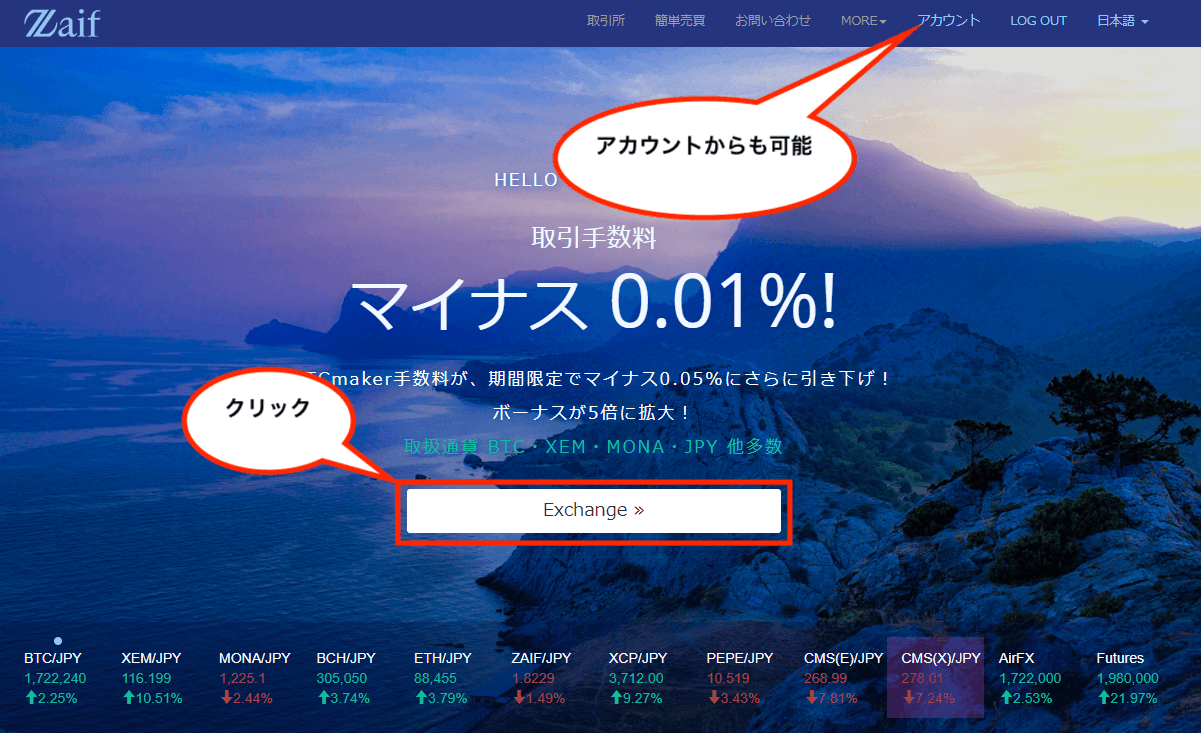
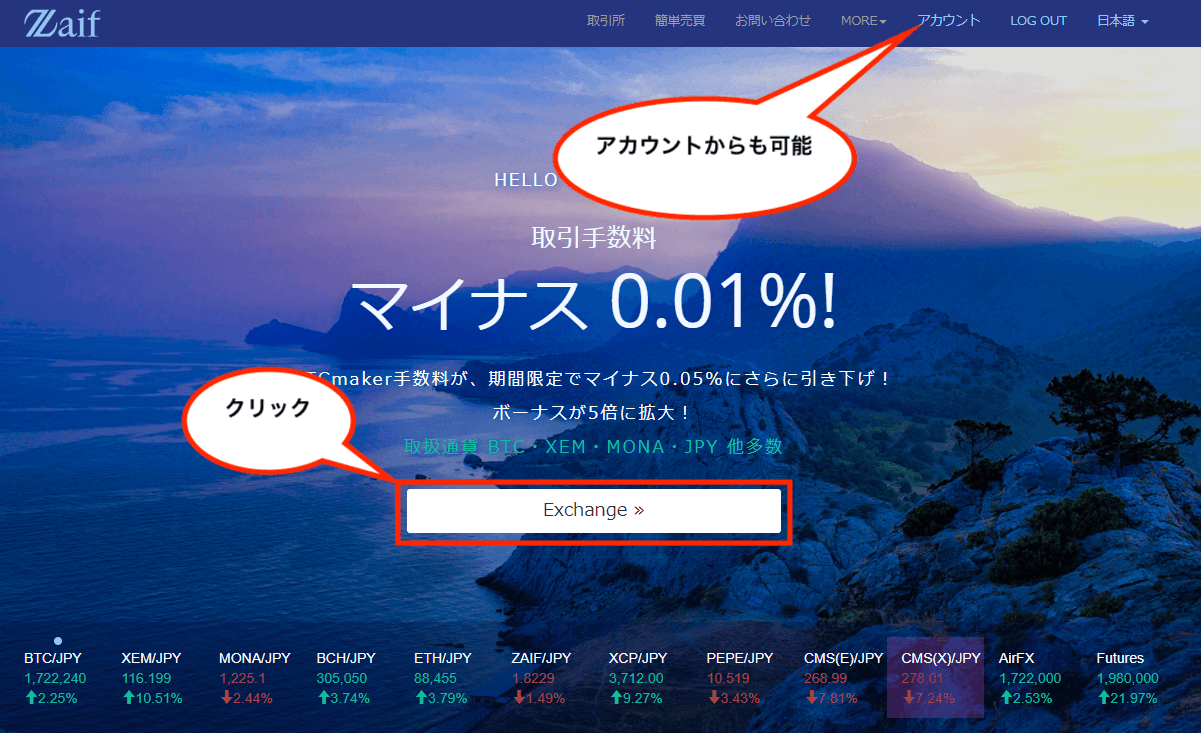
まず、Zaif取引所にログイン後、画面の「Exchange >>」をクリックします。
(画面上のメニューにあるアカウントからでも可能です)
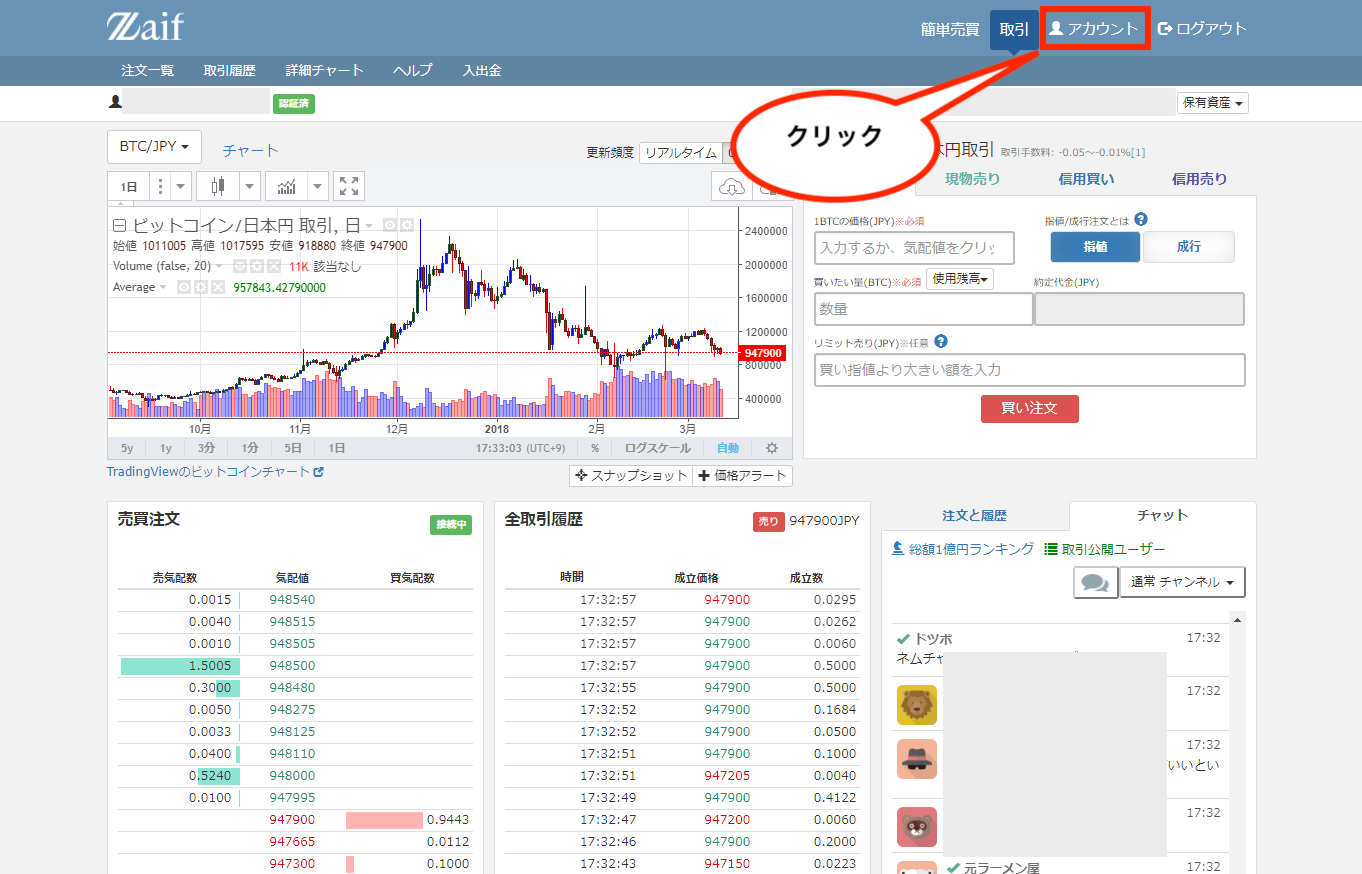
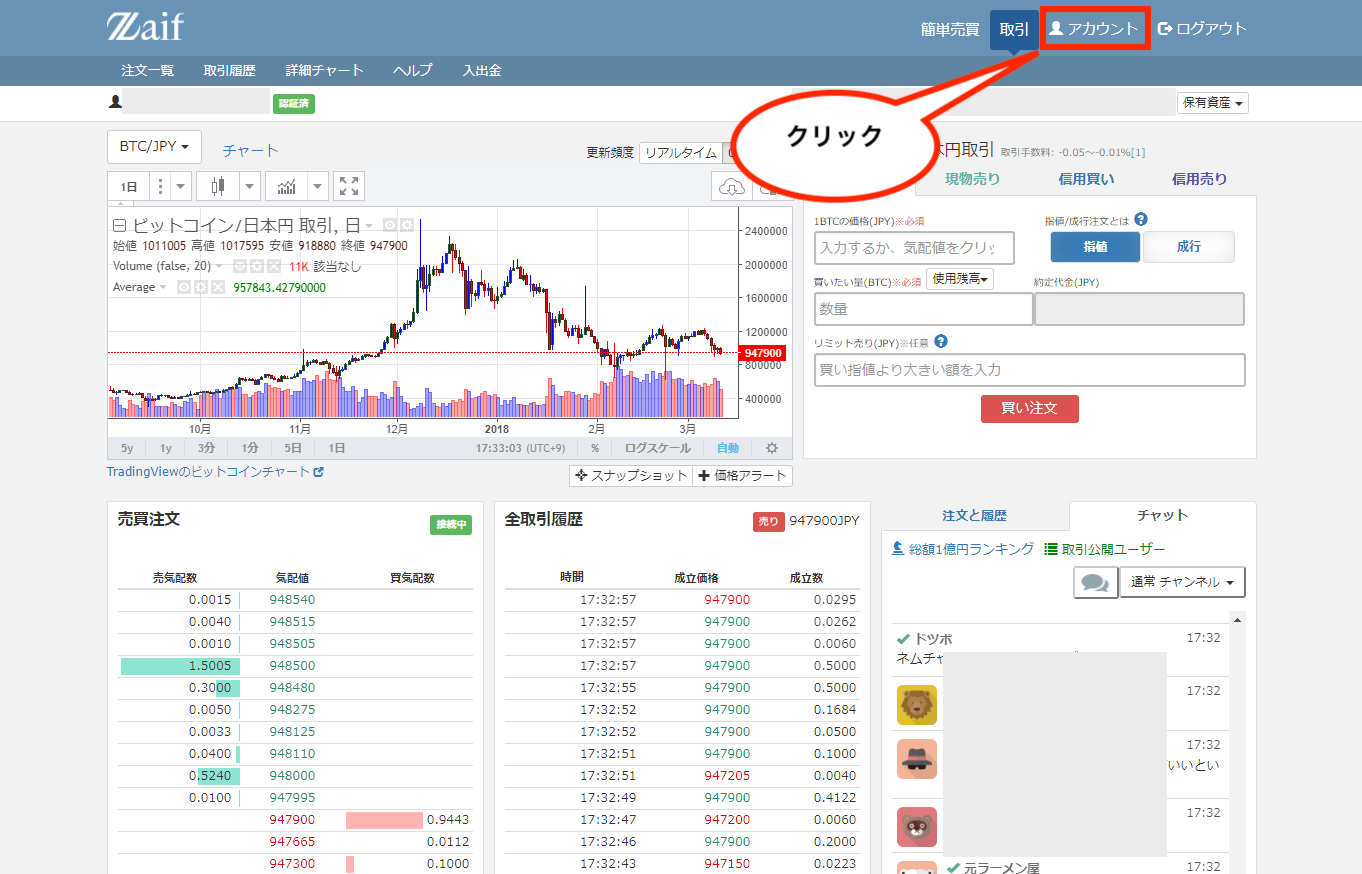
取引画面が表示されるので、画面右上の「アカウント」をクリックします。
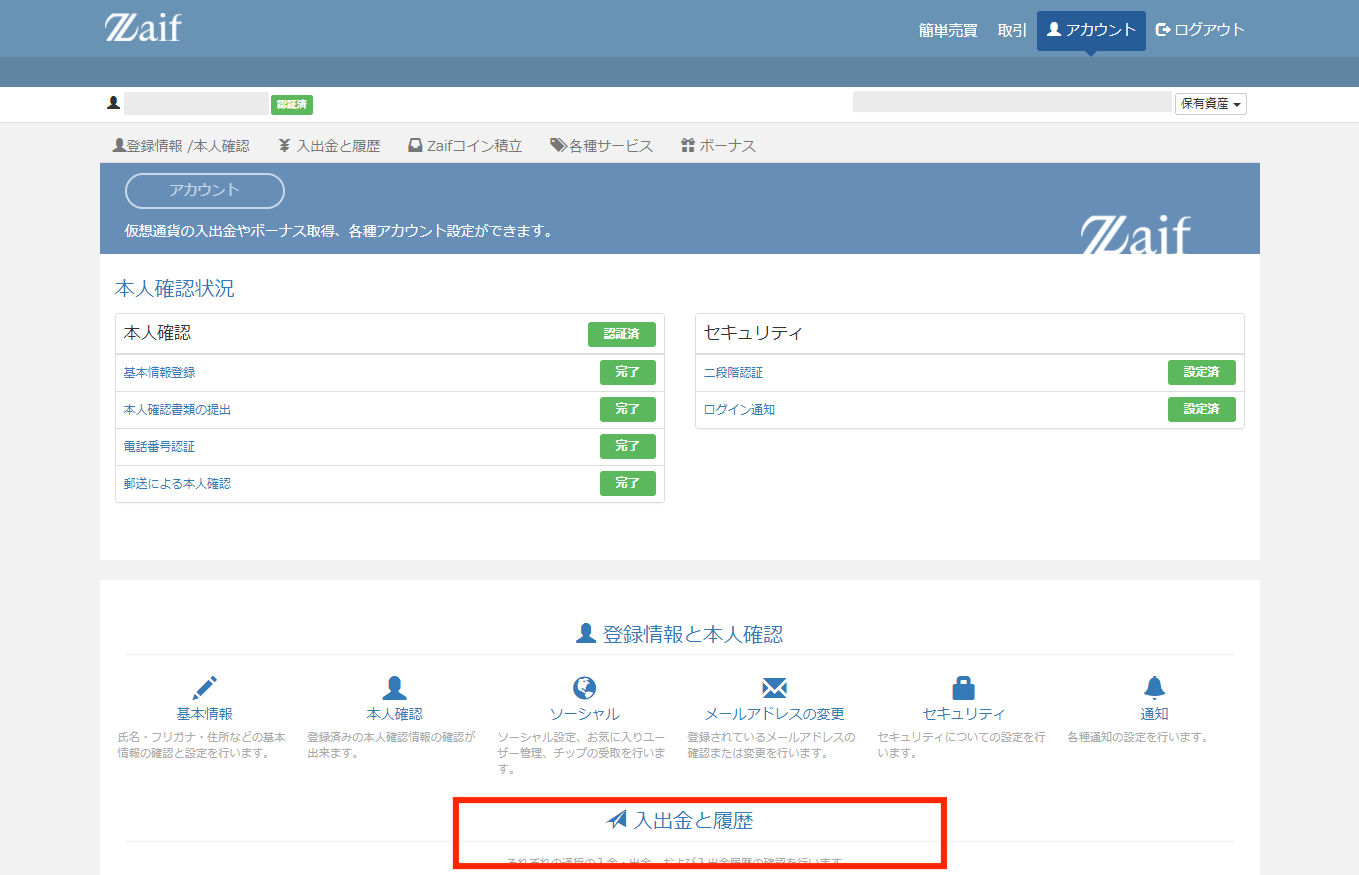
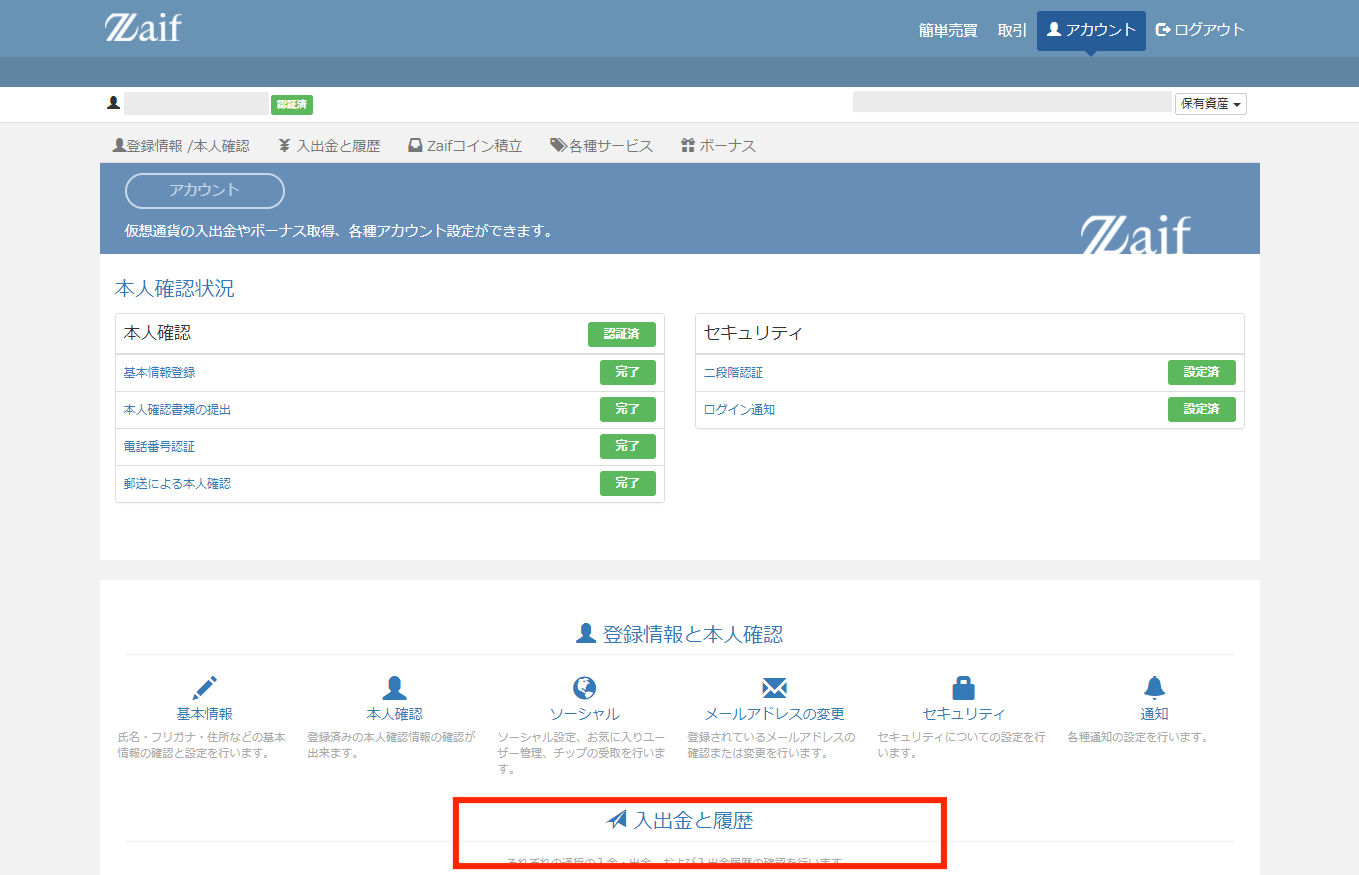
アカウント画面が表示されるので、下にある入出金と履歴を確認して下さい。
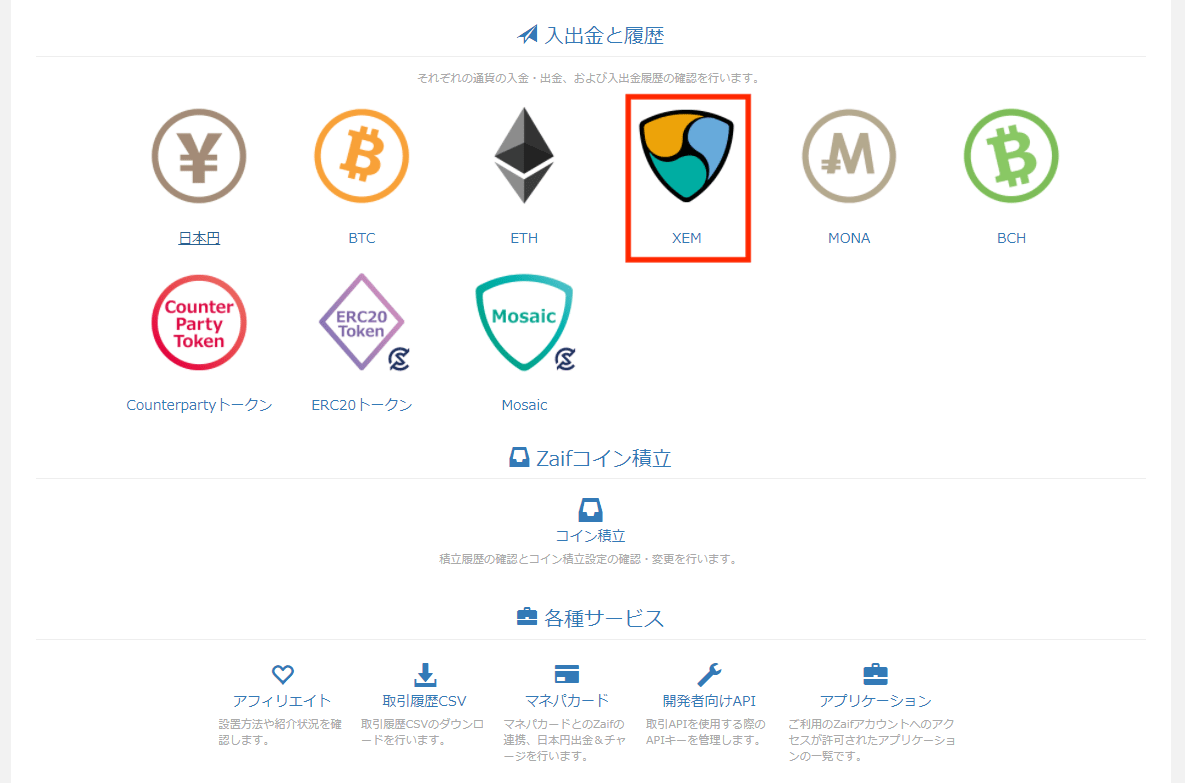
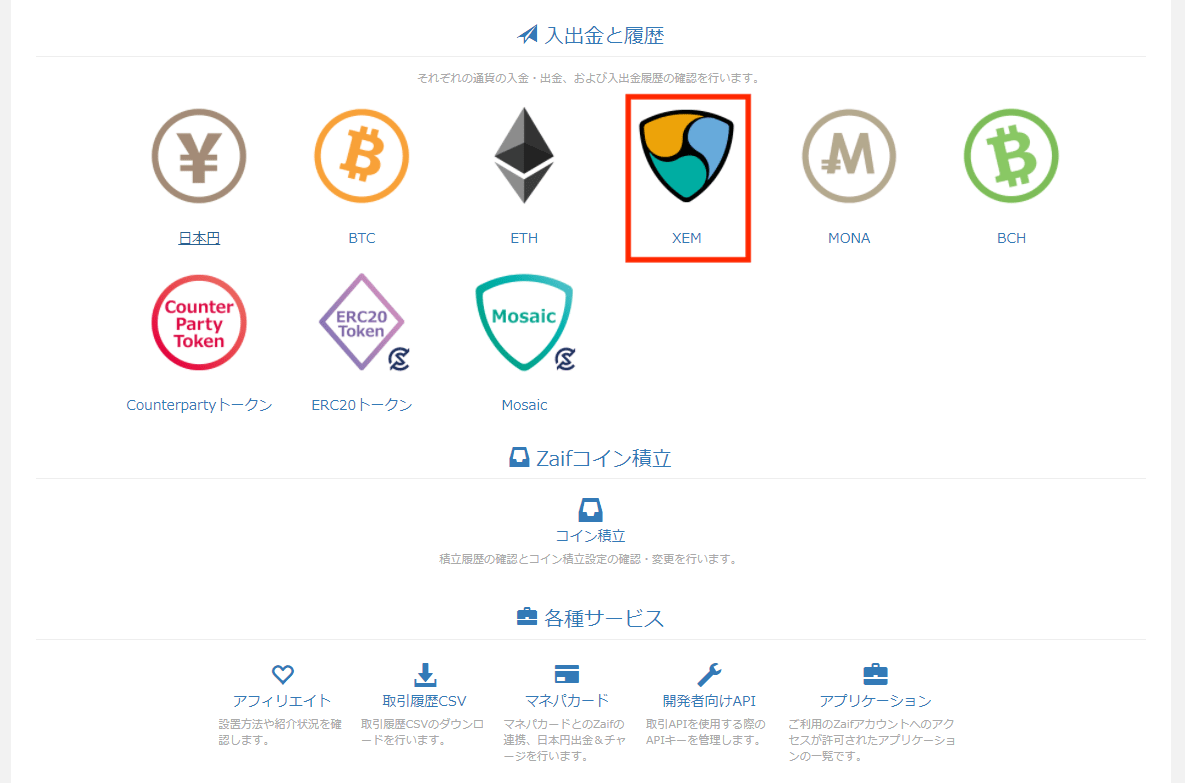
NEMのアイコンがあるのでクリックします。
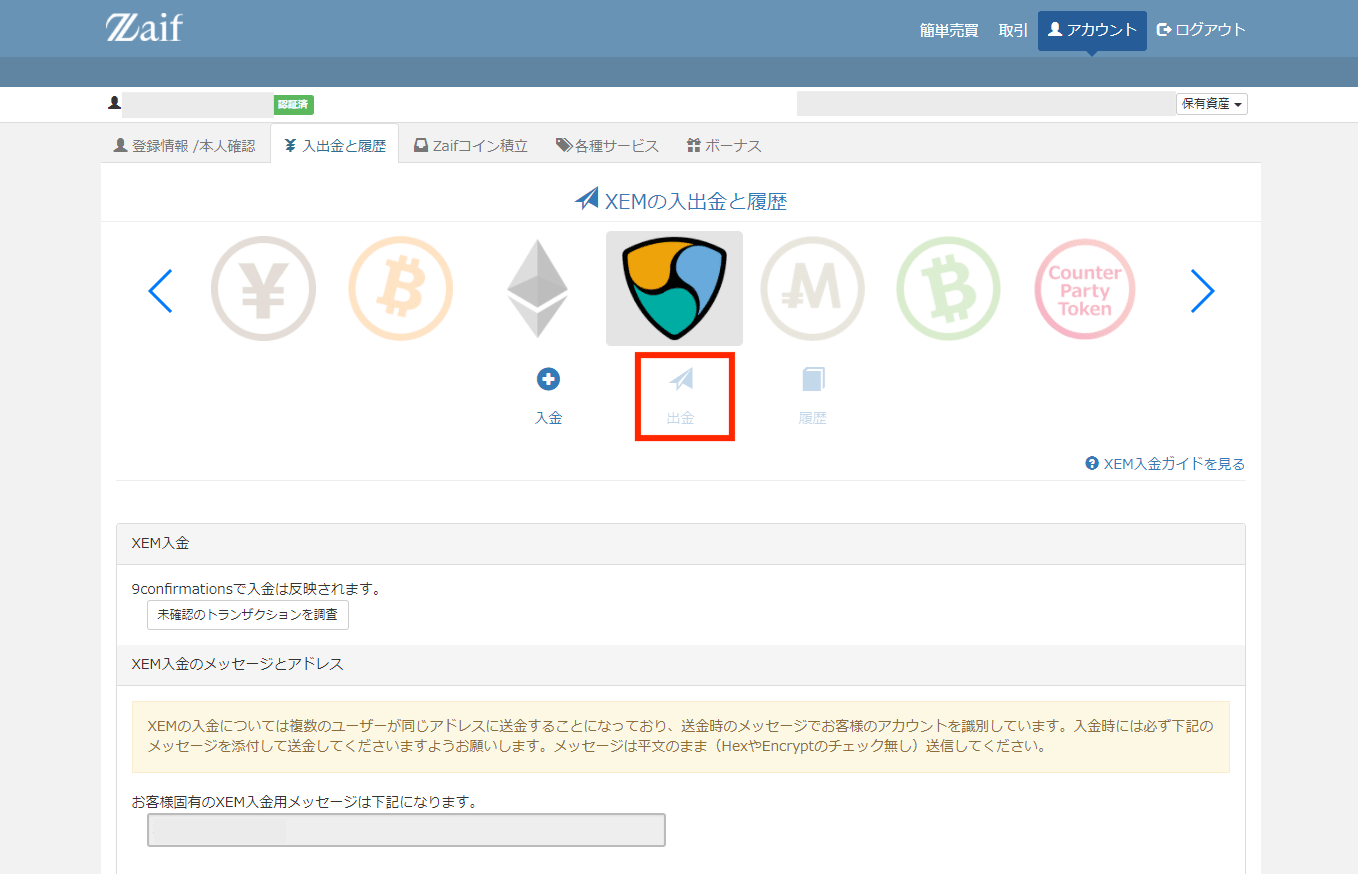
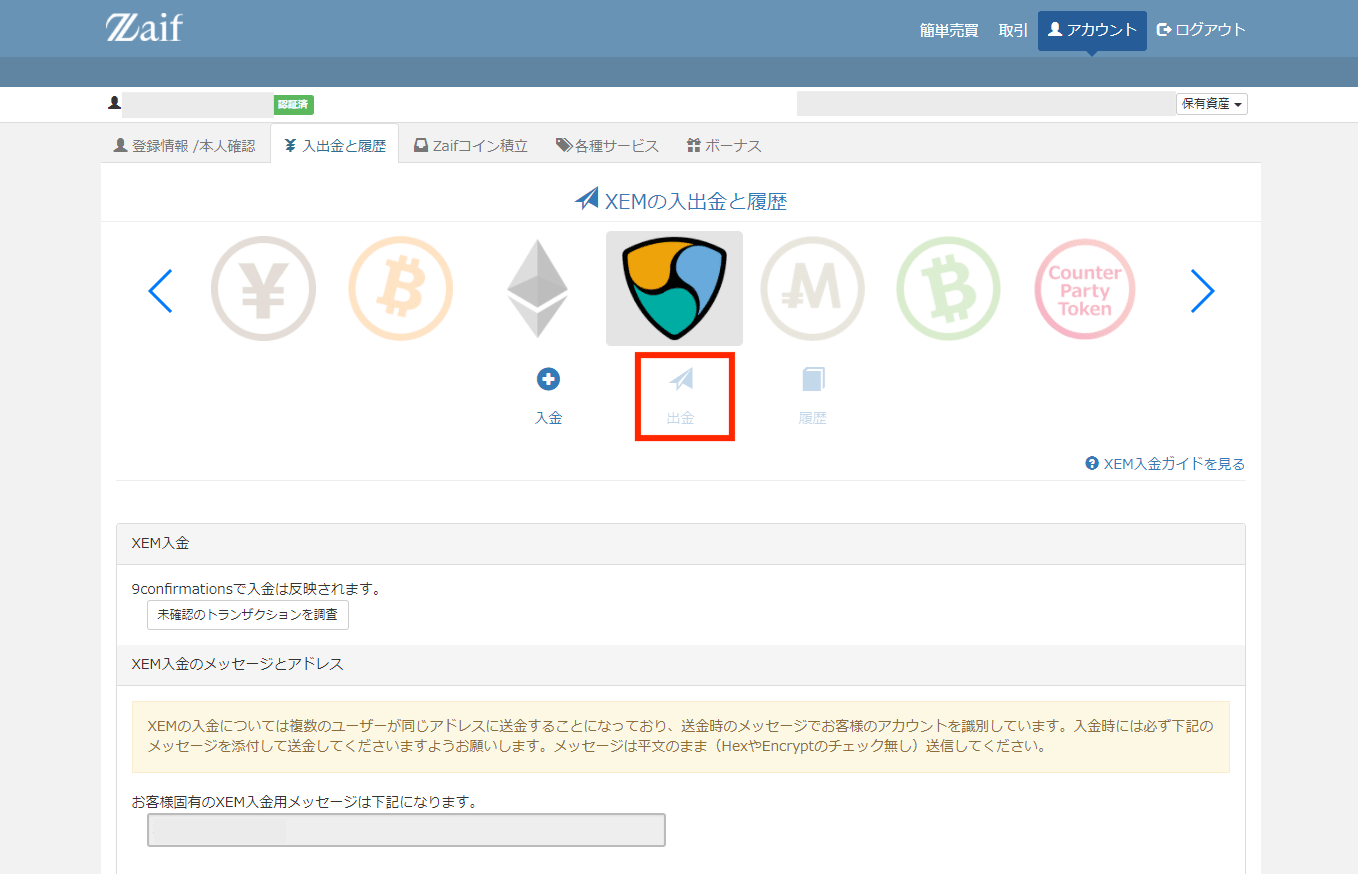
画面中央の「出金」をクリックします。
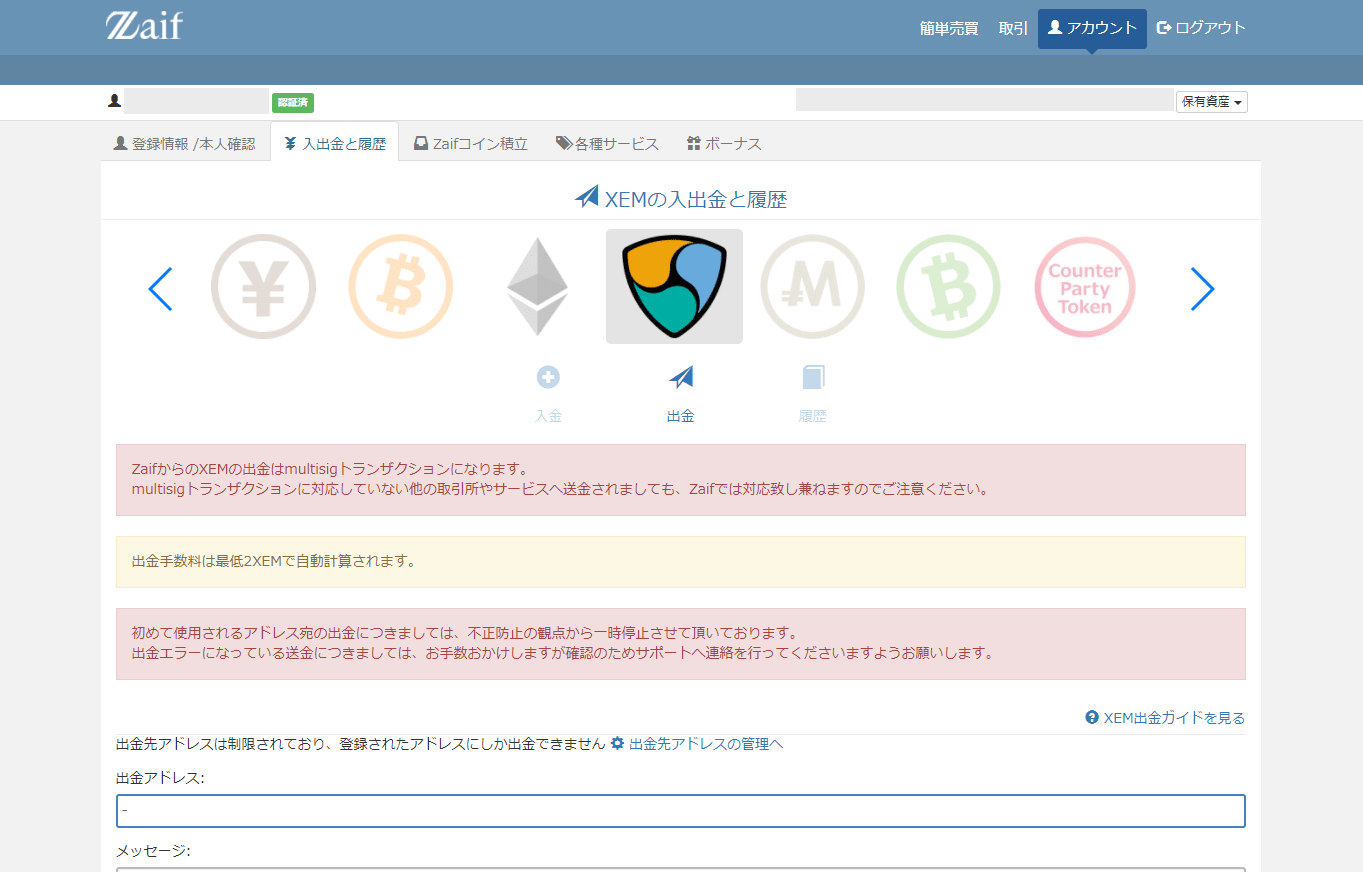
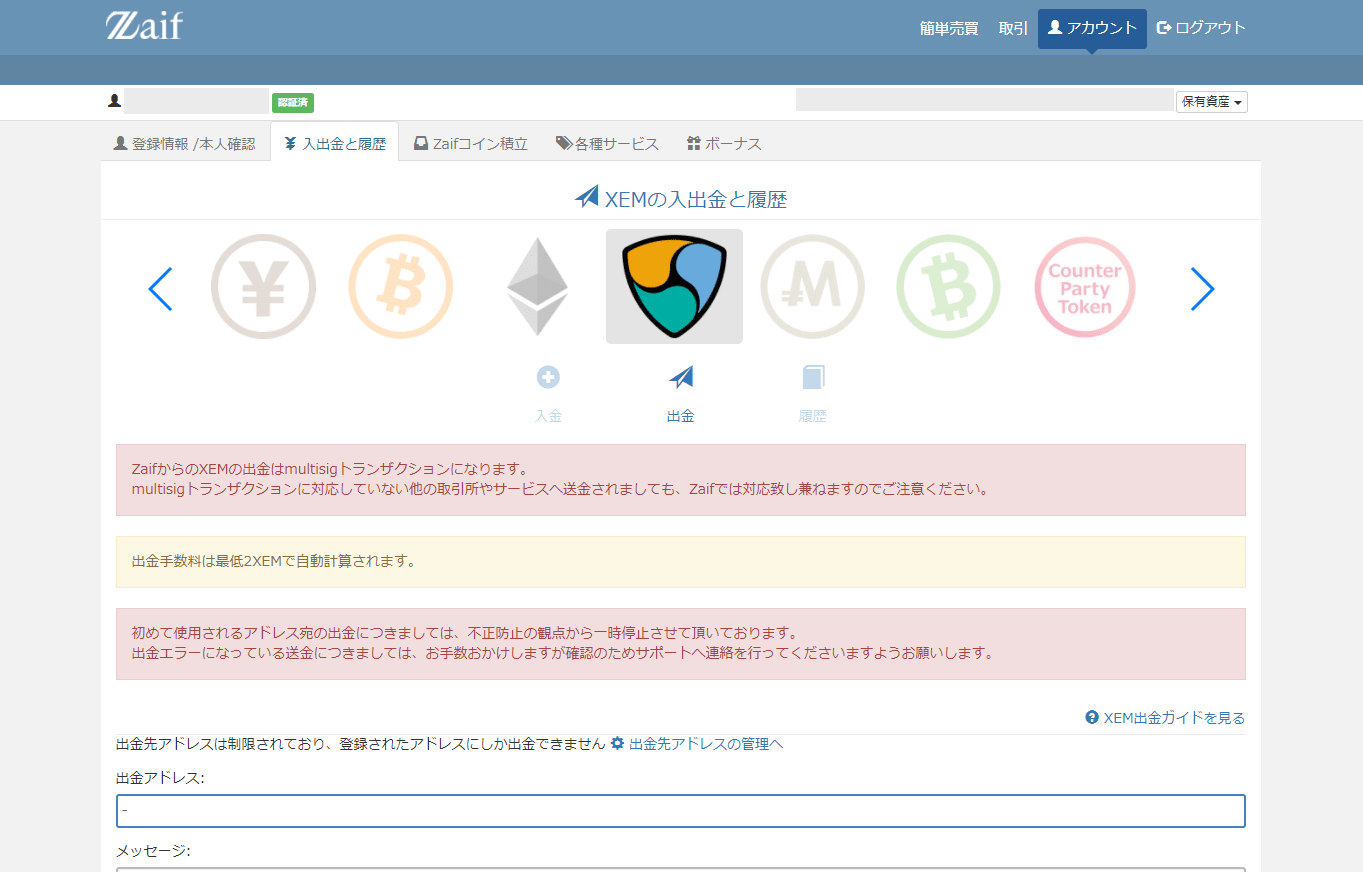
出金画面が表示されます。
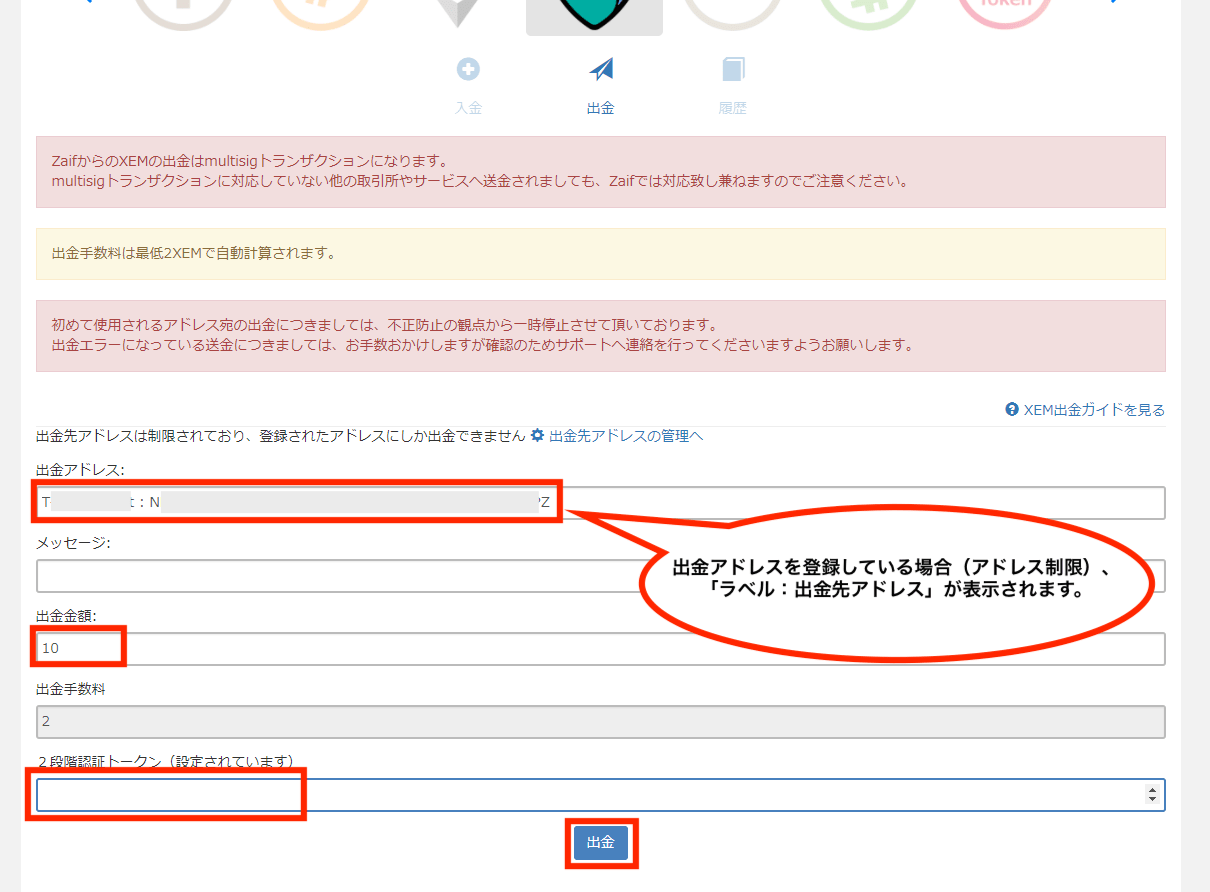
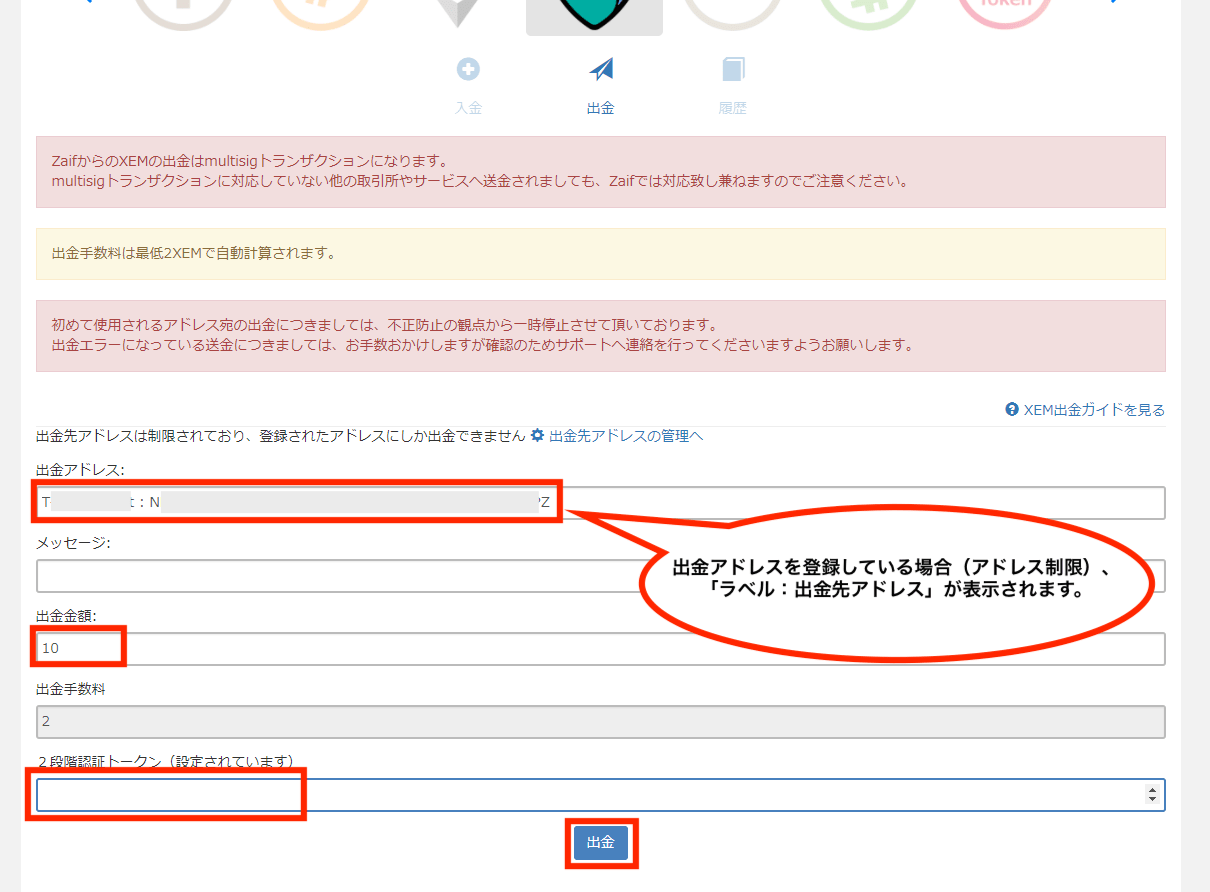
Nano Wallet(NEM Wallet)の出金アドレス、出金金額、2段階認証を設定している場合は6桁のコードを入力し、「出金」をクリックします。
尚、Nano Wallet(NEM Wallet)への出金アドレスは、ハイフン有りのアドレスを入力して下さい。
※Nano Walletの画面のボタンからアドレスをコピーするとハイフンが除かれてコピーされますが、ハイフンなしだと正しく送金されないことがあるようです。
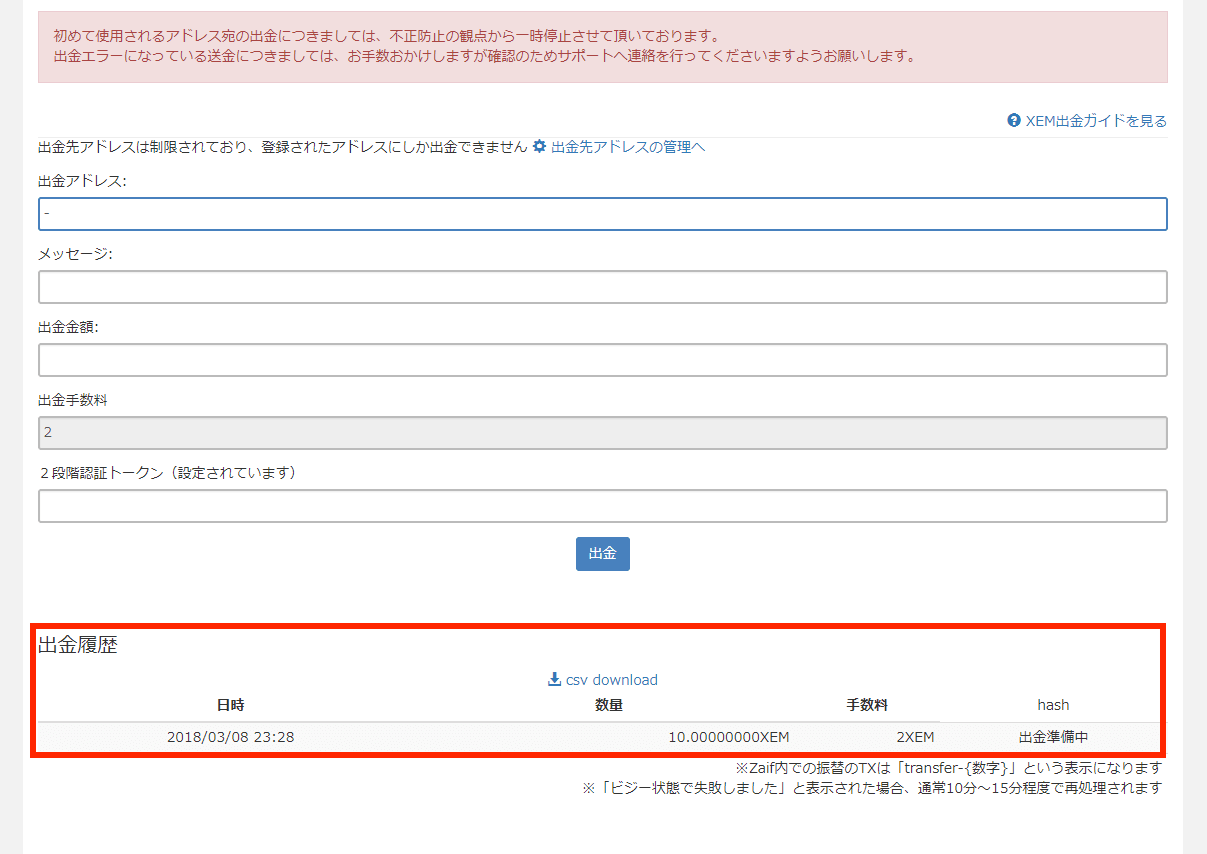
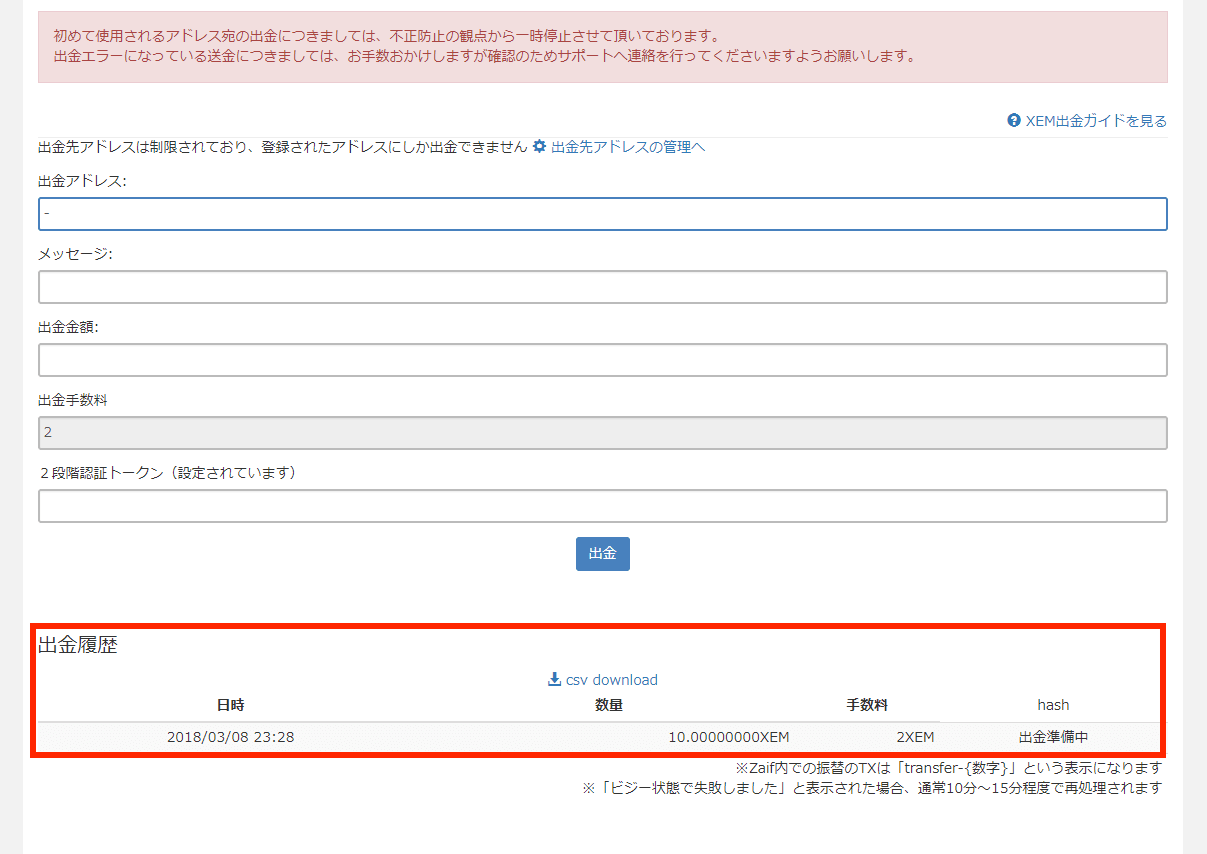
出金履歴に表示され、出金準備が開始します。
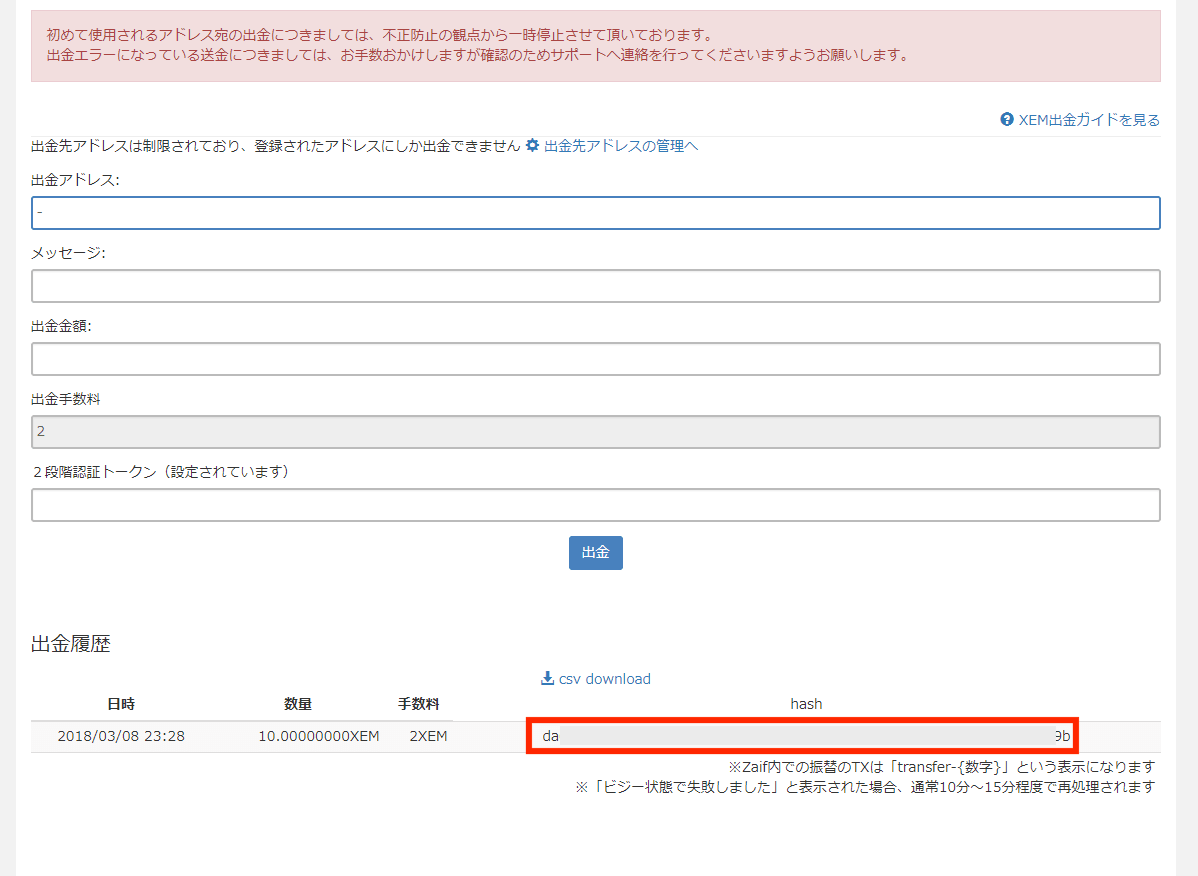
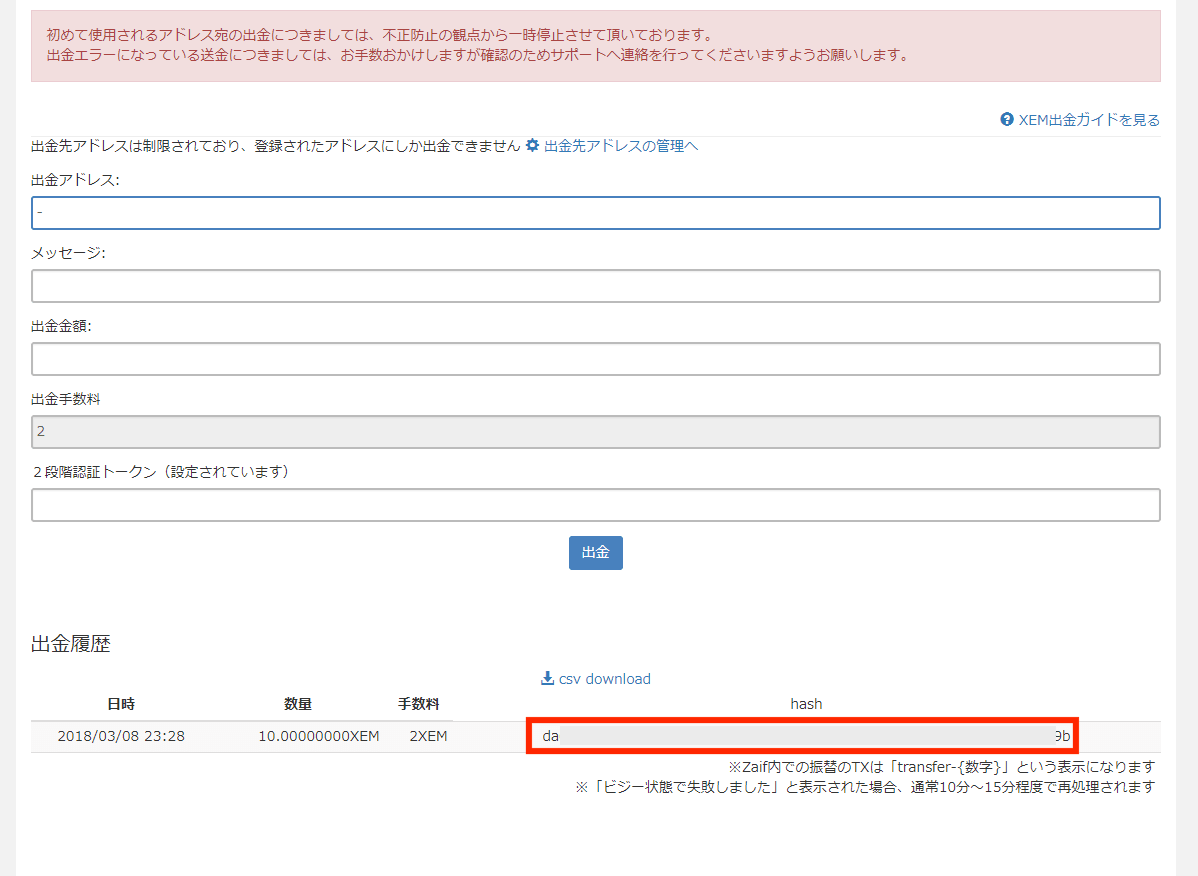
しばらくするとhash値が表示され、出金が開始されます。
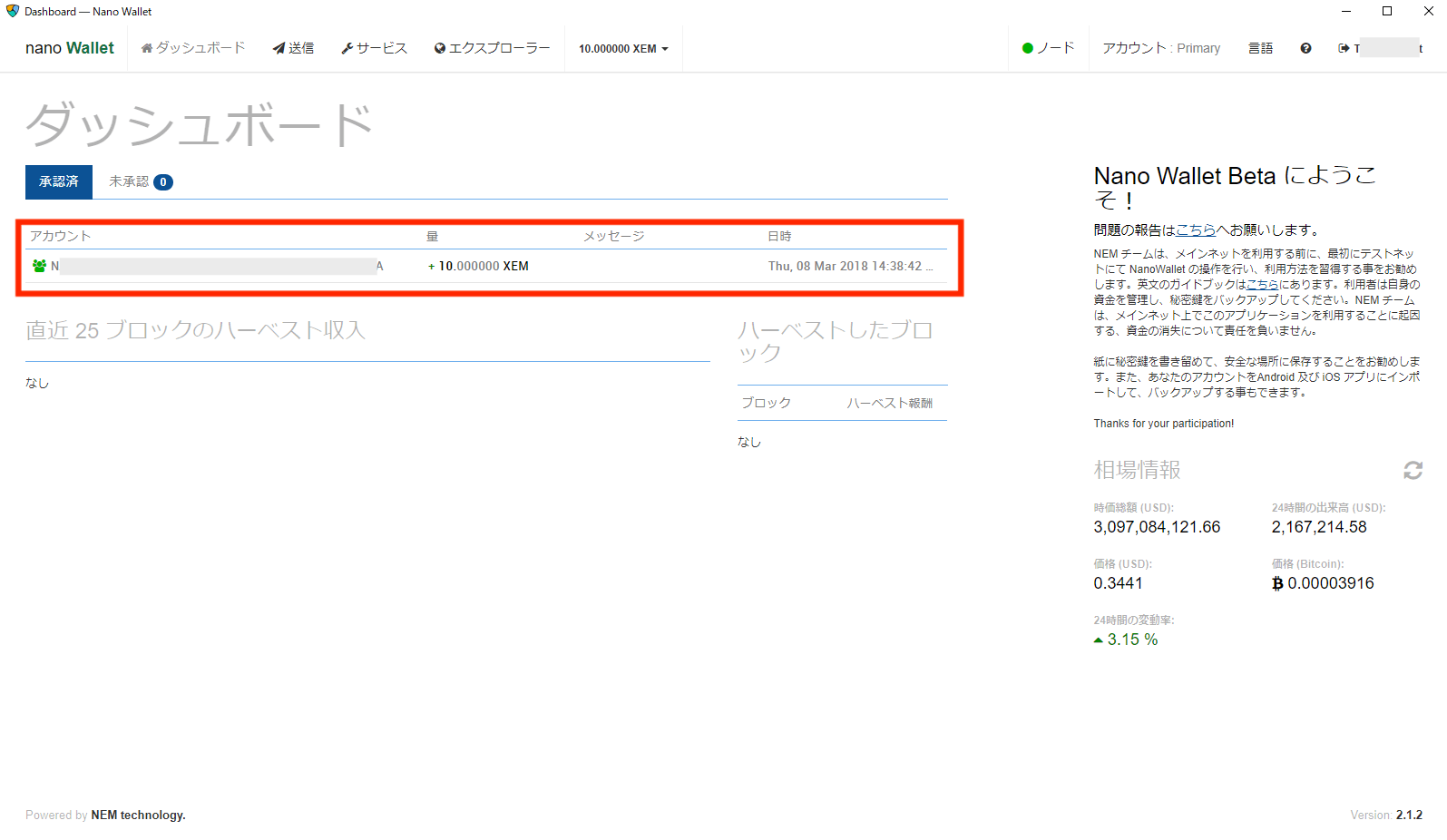
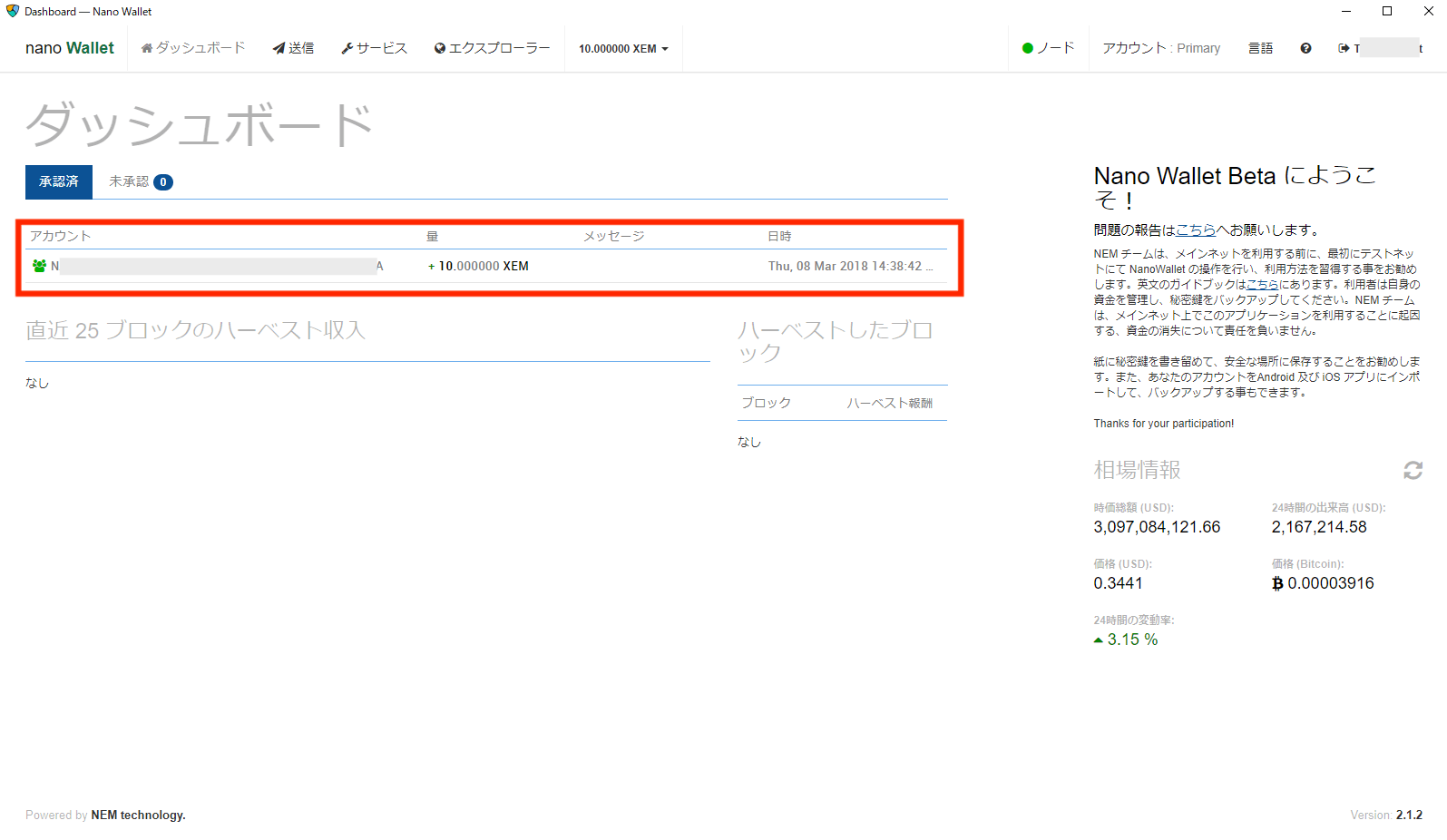
出金が完了すると、Nano Walletのダッシュボード画面に表示されます。
出金開始から早ければ3〜5分ぐらいでウォレットに送金されますよ。
最後に


今回はZaifからNEMをNano Walletへ送金する方法を解説しました。
仮想通貨は専用のウォレットを利用し、しっかり自己管理を行いましょう。
まだNano Wallet(NEM Wallet)を準備していない方は、ぜひ利用してみて下さい。
尚、仮想通貨取引所は用途別に以下がおすすめです。気になる方はぜひチェックしてみて下さいね。
Tomoyuki
最新記事 by Tomoyuki (全て見る)
- PythonのDjangoで管理画面を開発する方法まとめ - 2025年12月24日
- PythonのFastAPIでDDD(ドメイン駆動設計)構成のバックエンドAPIを開発する方法まとめ - 2025年12月6日
- ITエンジニア採用は難しい!?現役Web系エンジニア視点における問題点と解決策まとめ - 2025年9月15日



















コメントを残す